3.1. Что это такое и как оно выглядит
3.1. Что это такое и как оно выглядит
Внешний вид
Самый простой способ увидеть Проводник в действии – открыть какую-нибудь папку. Например, выполните команду Пуск ? Документы. Вашему взору откроется содержимое личной папки пользователя, в которой хранятся его документы (рис. 3.1).
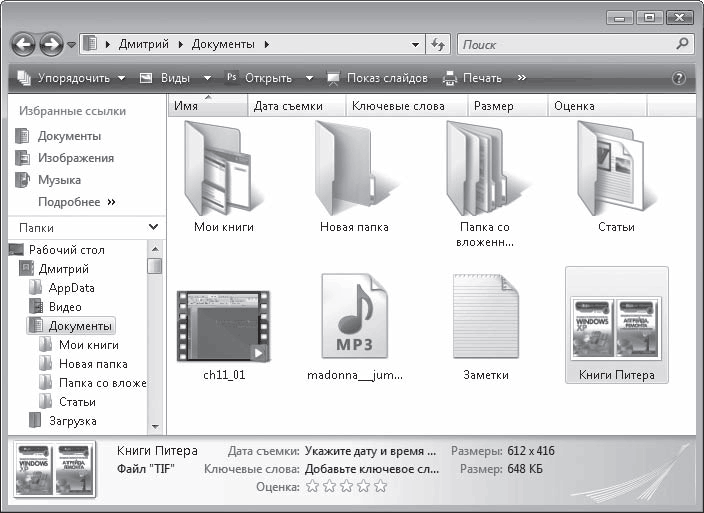
Рис. 3.1. Окно Проводника Windows Vista
Глаза разбегаются, правда? Ничего, сейчас соберем их в кучу.
• Кнопка Назад

Становится доступной тогда, когда вы совершите хотя бы один переход из одной папки в другую. Она позволяет сделать шаг назад – вернуться туда, где вы находились перед тем, как открыли текущую папку. Само собой, речь идет о переходах в одном и том же окне.
• Кнопка Вперед

наоборот, становится доступной тогда, когда вы хотя бы один раз вернетесь к ранее просмотренной папке с помощью кнопки Назад. Кнопка Вперед позволяет переместиться из текущей папки к той, которая была открыта после нее.
Не запутались? Проведите простенький эксперимент: откройте свою личную папку, затем (двойным щелчком кнопки мыши) – папку с документами. Видите, кнопка Назад стала активна? Нажмите ее. Вы снова в личной папке, но теперь уже активна кнопка Вперед. Если ее нажать, вы окажетесь где?.. Попробуйте угадать. Или нажать, если ничего на ум не приходит.
• Адресная строка. В ней отображается путь к открытой в данный момент папке. Например, на рис. 3.1 в ней написано ? Дмитрий ? Документы.
• Поле поиска. На рис. 3.1 в этом поле написано Поиск. Но вы можете вписать что-нибудь другое – система начнет искать, даже не дожидаясь, пока вы наберете название файла или папки полностью. Впрочем, об этом уже было сказано в гл. 2.
• Панель инструментов. На ней находятся кнопки для выполнения стандартных действий задач с файлами или папками. Каких именно действий? Это зависит от того, какой объект папки выделен.
• Панель навигации. Удобная штука для тех, кто обладает системным мышлением. Эта панель расположена в окне слева. Сверху – ссылки на некоторые важные (по мнению разработчиков Vista) места. Ниже – дерево папок, то есть структура, похожая на геральдическое древо. Только «корень» – Рабочий стол – находится не снизу, а сверху.
• Область содержимого папки. Основная часть окна папки. Здесь отображаются значки файлов и вложенных папок.
• Панель подробностей расположена в нижней части окна. На ней выводится информация о выделенном объекте. Например, на рис. 3.1 выделен графический файл Книги Питера. На панели подробностей вы видите его уменьшенное изображение, имя, тип и некоторые другие свойства.
• Панель просмотра на рис. 3.1 не видна, но вы можете вызвать ее, нажав на панели инструментов кнопку Упорядочить и выполнив команду Раскладка ? Панель просмотра. Панель просмотра предназначена для просмотра рисунков, веб-страниц, видеофайлов в уменьшенном формате.
Более 800 000 книг и аудиокниг! 📚
Получи 2 месяца Литрес Подписки в подарок и наслаждайся неограниченным чтением
ПОЛУЧИТЬ ПОДАРОКДанный текст является ознакомительным фрагментом.
Читайте также
Как XML выглядит в браузере?
Как XML выглядит в браузере? Можно непосредственно отображать XML-документы при помощи браузера, такого, как Microsoft Internet Explorer версии 5 или более поздней. Например, если сохранить созданный нами XML-документ под именем greeting.xml и открыть его в Internet Explorer, он будет выглядеть так, как
Что это такое
Что это такое Название метода говорит само за себя: его целью являются не позиции в топе, а сам трафик, или поток целевых посетителей. Иначе говоря, не качественный показатель продвижения, а количественный. При запуске SEO — кампании SeoPul прогнозирует посещаемость для
2. Что такое Tor?
2. Что такое Tor? Tor (The Onion Router) — свободное программное обеспечение для реализации второго поколения так называемой "луковой маршрутизации". Это система, позволяющая устанавливать анонимное сетевое соединение, защищённое от прослушивания. Рассматривается как анонимная
1.2. Что такое htb?
1.2. Что такое htb? Hierarchichal Token Bucket — это классовая дисциплина обработки очереди, написанная Мартином Девером (Martin Devera) с упрощенным набором конфигурационных параметров по сравнению с CBQ. Есть много хорошей документации по HTB и ее применению на сайте автора и сайте Стефа Коэна
(1.9) Что такое DFS?
(1.9) Что такое DFS? Distributed File System – один из инструментов Active Directory. Он позволяет создавать сетевые ресурсы, в которые могут входить множество файловых систем на различных машинах. Для пользователя Active Directory это абсолютно прозрачно и не имеет никакого значения, где и на каких
4.1.1. Что такое X.Оrg
4.1.1. Что такое X.Оrg 4.1.1.1. Немного истории В первых версиях Linux не было графического интерфейса.В апреле 1992 года для Linux была создана система X Window - графическая подсистема Linux.X Window (полное название X Window System) - это не графический интерфейс пользователя, это система,
3.1. Что такое I2P?
3.1. Что такое I2P? В главе 2 мы познакомились с распределенной сетью Tor, позволяющей зашифровать и анонимизировать трафик. Здесь будет рассмотрен другой проект анонимизации – I2P (Invisible Internet Project, проект "Невидимый Интернет"). I2P – это так называемая оверлейная сеть, то есть
Что такое XML?
Что такое XML? За последние несколько десятков лет, прошедших с создания первых электронных устройств, в игру с природой человеком была введена третья сторона — вычислительные машины. Человек постепенно доверил им свою память, переложил на них сложные алгоритмические
Что такое .NET
Что такое .NET Платформа Microsoft .NET - это комплекс программ, устанавливаемый поверх операционной системы и обеспечивающий выполнение программ, написанных специально для .NET. .NET-программы компактны, пользуются единым набором типов данных и библиотек. Компания Microsoft активно
Что такое PDF?
Что такое PDF? PDF — очень распространенный тип документов, предложенный компанией Adobe. В таком виде публикуют инструкции к технике, различные справочные и рекламные материалы, каталоги товаров, электронные версии журналов и книг. Поскольку документы, сохраненные в виде PDF,
19.1. Что такое ICQ
19.1. Что такое ICQ ICQ — один из самых популярных сервисов мгновенного обмена сообщениями. Это своего рода Интернет-пейджер. Аббревиатура ICQ означает «I seek you» («Я ищу тебя»), в России эту программу принято называть «аськой».В общих чертах общение в ICQ выглядит так. Вы
1. Что это такое?
1. Что это такое? Точки восстановления системы — это «моментальные снимки» (snapshots) текущего состояния Windows, позволяющие вернуть систему к более раннему состоянию. Конечно, при таком откате будет потеряна часть настроек, включая список последних документов, списки истории,
Что это такое и как оно выглядит
Что это такое и как оно выглядит Внешний видСамый простой способ увидеть Проводник в действии – открыть какую-нибудь папку. Например, выполните команду Пуск ? Документы . Вашему взору откроется содержимое личной папки пользователя, в которой хранятся его документы (рис.
Как это выглядит
Как это выглядит Клеточки, которые ячейкиНачнем с главного, то есть с того, что заполняет основную часть окна программы.Это клеточки (рис. 6.1). Рис. 6.1. Ячейки и сетка таблицы ExcelНу, строго говоря, не совсем клеточки, а ячейки таблицы. Между собой ячейки разделены тонкими
Как выглядит пользователь для Microsoft Kinect 2.0 Андрей Васильков
Как выглядит пользователь для Microsoft Kinect 2.0 Андрей Васильков Опубликовано 04 октября 2013 Контроллер Kinect версии 2.0 появится в игровой приставке восьмого поколения Microsoft Xbox One, официальные продажи которой начнутся в конце ноября. Как выглядит мир